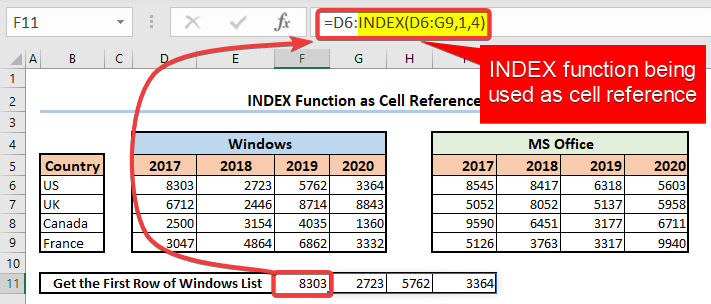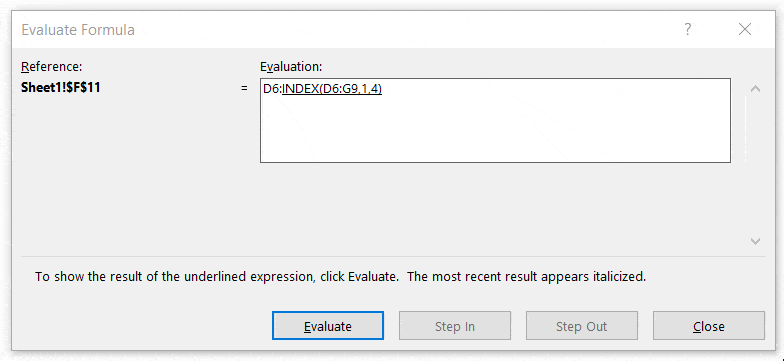Tabl cynnwys
Mae'r ffwythiant MYNEGAI yn un o'r 10 ffwythiant Excel a ddefnyddir fwyaf. Yn y tiwtorial hwn, fe gewch syniad cyflawn o sut mae'r ffwythiant INDEX yn gweithio yn Excel yn unigol a gyda swyddogaethau Excel eraill.
Fe gewch y ffwythiant Excel INDEX mewn dwy ffurf: Ffurflen Arae a Ffurflen Gyfeirio .
Swyddogaeth MYNEGAI Excel mewn Ffurf Arae (Golwg Cyflym):
Pan fyddwch yn bwriadu dychwelyd gwerth (neu werthoedd) o ystod sengl, byddwch yn defnyddio ffurf arae y ffwythiant MYNEGAI .
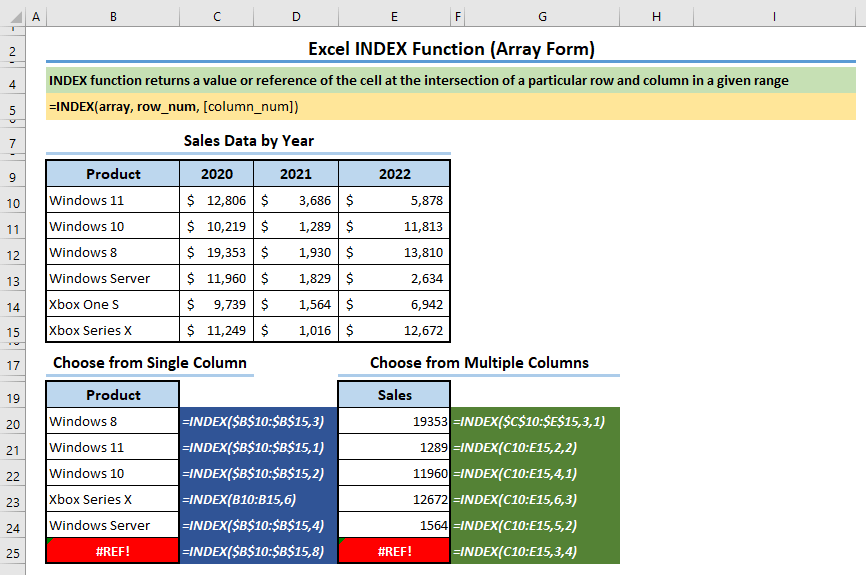
1>Swyddogaeth MYNEGAI Excel ar Ffurflen Gyfeirio (Gwedd Gyflym):
Pan fyddwch yn bwriadu dychwelyd gwerth (neu werthoedd) o ystodau lluosog, byddwch yn defnyddio ffurf gyfeirio'r MYNEGAI function.
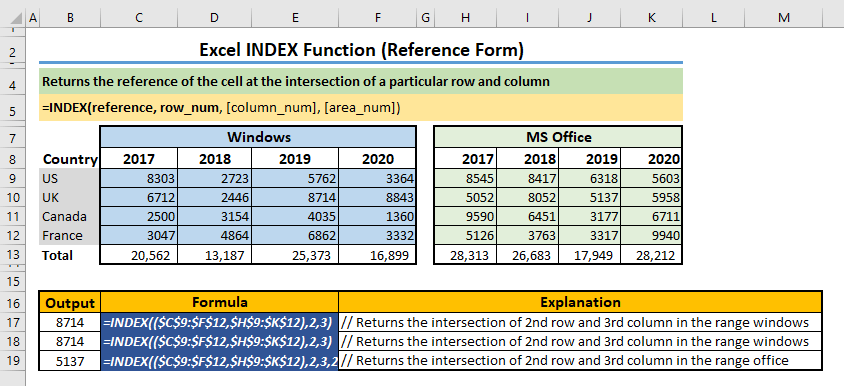
Lawrlwythwch Gweithlyfr Excel
Lawrlwythwch lyfr gwaith Excel er mwyn i chi allu ymarfer eich hun.
>Defnyddio Swyddogaeth MYNEGAI.xlsx
Cyflwyniad i Swyddogaeth MYNEGAI yn Excel
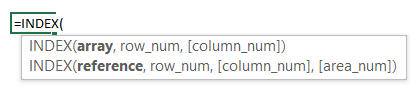
Amcan Swyddogaeth:
0>Mae'n dychwelyd gwerth neu gyfeirnod y gell ar groesffordd rhes a cholofn benodol, mewn amrediad penodol.Cystrawen ffwythiant INDEX ar Ffurf Arae:
=INDEX (arae, row_num, [column_num])
Dadleuon:
>| dadl | gofynnol/ dewisol | gwerth |
|---|---|---|
| arae <18 | Angenrheidiol | Pasio ystod o gelloedd, neu arae sy'n gyson i'r arg hon |
row_numCydweddu meini prawf sengl/lluosog gyda chanlyniadau sengl/lluosog Enghraifft 6: MYNEGAI Gall Swyddogaeth Fod Hefyd Wedi'i ddefnyddio fel Cyfeirnod CellYn enghraifft 5, rydym wedi gweld sut i ddefnyddio'r swyddogaeth MYNEGAI i ddychwelyd rhes gyfan o ystod. Gallech hefyd ddefnyddio'r fformiwla syml ganlynol mewn unrhyw gell i gael yr un peth. =D6:G6 Y pwynt rydw i'n ceisio ei wneud yw- y MYNEGAI gall swyddogaeth hefyd ddychwelyd cyfeirnod cell yn lle gwerth cell. Byddaf yn defnyddio INDEX(D6:G9,1,4) yn lle G6 yn y fformiwla uchod. Felly, bydd y fformiwla fel hyn, =D6:INDEX(D6:G9,1,4) 🔎 Gwerthusiad o'r Fformiwla Hon:
Gwallau Cyffredin Wrth Ddefnyddio Swyddogaeth MYNEGAI yn ExcelMae'r #REF! Gwall: Mae'n digwydd-
Mae'r #VALUE! Gwall: Mae'n digwydd pan fyddwch yn cyflenwi gwerthoedd anrhifol fel row_num, col_num, neu area_num. CasgliadINDEX Mae'r ffwythiant yn un o swyddogaethau mwyaf pwerus yn Excel. I deithio trwy ystod o gelloedd, ac adalw data o ystod o gelloedd, byddwch yn defnyddio llawer o amser Swyddogaeth INDEX Excel. Os ydych chi'n gwybod am ffordd unigryw o ddefnyddio swyddogaeth INDEX Excel, rhowch wybod i ni yn y blwch sylwadau. Gallwch ymweld â'n blog i gael rhagor o gynnwys sy'n gysylltiedig ag Excel. | Angenrheidiol | Pasiwch rif y rhes yn ystod y gell neu gysonyn yr arae |
| col_num | Dewisol | Pasiwch rif y golofn yn ystod y gell neu'r cysonyn arae |
Sylwer:
- Os ydych yn defnyddio'r ddau arg row_num a column_num , bydd y ffwythiant INDEX yn dychwelyd y gwerth o'r gell ar groesffordd y row_num a column_num .
- Os ydych yn gosod row_num neu column_num i 0 (sero), yna fe gewch werthoedd y golofn gyfan neu'r gwerthoedd rhes gyfan yn y drefn honno yn y ffurf araeau. Gallwch fewnosod y gwerthoedd hynny i mewn i gelloedd gan ddefnyddio Fformiwla Array.
Cystrawen ffwythiant INDEX yn y Ffurflen Gyfeirio:
=INDEX (cyfeirnod, rhes_num, [colofn_num], [area_num])
Dadleuon:
> dadl| gofynnol/ dewisol | gwerth | |
|---|---|---|
| cyfeirnod | Angenrheidiol | Llwyddo mwy nag un ystod neu arae |
| row_num | Angenrheidiol | Pasiwch rif y rhes mewn ystod cell benodol |
| col_num | Dewisol | Pasiwch rif y golofn mewn ystod cell benodol |
| area_num | Dewisol | Pasiwch rif yr ardal yr ydych am ei ddewis o grŵp o ystodau |
Sylwer:
- Os ewch heibio mwy nag un ystod neu arae fel gwerth yr arae, dylech basio hefydyr ardal_num.
- Os yw'r area_num yn absennol, bydd y ffwythiant INDEX yn gweithio gyda'r amrediad cyntaf. Os byddwch yn pasio gwerth fel y area_num , bydd y ffwythiant INDEX yn gweithio yn yr ystod benodol honno.
- Os nad yw'r cysyniadau'n glir, peidiwch â phoeni; ewch i'r cam nesaf, lle rydw i'n mynd i ddangos nifer dda o enghreifftiau i chi i ddefnyddio swyddogaeth INDEX Excel yn effeithiol.
6 Enghreifftiau o Ddefnyddio Swyddogaeth INDEX yn Unigol a chydag Arall Swyddogaethau Excel
Enghraifft 1: Dewiswch Eitem o Restr
Gan ddefnyddio swyddogaeth Excel INDEX , gallwn adfer unrhyw eitem o restr. Gallwch ddefnyddio rhifau rhes neu golofn cod caled yn y fformiwla neu ddefnyddio cyfeirnod cell.
Un Rhestr Dimensiwn gyda Cholofn Sengl:
Er enghraifft, os ydym eisiau adfer y 3ydd cynnyrch o'r rhestr, gallwn ddefnyddio'r fformiwla ganlynol yn cell C13 , ar ôl nodi rhif y rhes (y rhif cyfresol, mewn geiriau eraill) yn cell C12 .
=INDEX(B5:B10,C12) Neu,
=INDEX(B5:B10,3) 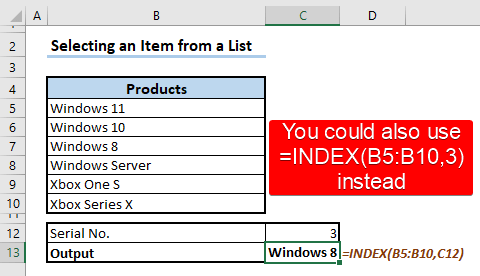
Yn yr un modd, gallwn adfer eitem o un rhes gan ddefnyddio'r ffwythiant INDEX . Nodwch y rhif cyfresol yn colofn B a defnyddiwch y fformiwla ganlynol yn cell C20 :
=INDEX(C17:H17,,B20) Neu,
=INDEX(C17:H17,3) 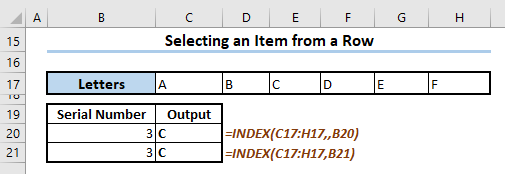
Gallech hefyd ysgrifennu'r rhif cyfresol yn uniongyrchol yn y fformiwla yn lle defnyddio cyfeirnod cell.Ond rydym yn argymell defnyddio cyfeirnod cell gan ei fod yn gwneud eich swydd yn fwy deinamig.
Adalw Eitem o Restr Amlddimensiwn:
I adalw eitem o restr o ddimensiynau lluosog, mae'n rhaid i chi nodi'r rhif rhes a cholofn yn y ffwythiant MYNEGAI .
Er enghraifft, Os ydych am gael yr eitem o'r 3edd rhes a 4edd colofn y rhestr, rhaid i chi fewnosod y fformiwla ganlynol yn cell C33 .
=INDEX(C26:H29,C31,C32) 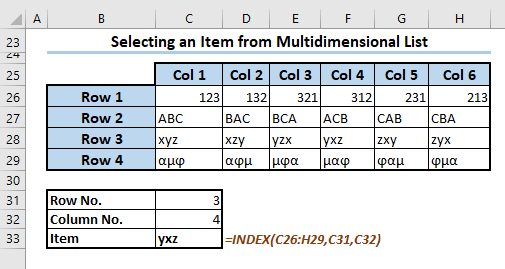
Sylwer:
- Os byddwch yn nodi rhif rhes y tu hwnt i ystod eich rhestr (yr arae rydych wedi'i nodi i'r ffwythiant INDEX ), bydd yn achosi #REF! gwall .
- Gallwch hefyd gyfeirio at arae fel cyfeirnod a chymhwyso'r ffwythiant INDEX . Er enghraifft, bydd y fformiwla =INDEX({1,2,3;4,5,6;7,8,9;10,11,12},2,3) yn dychwelyd 8. Mae'r cyson arae {1,2,3;4,5,6;7,8,9;10,11,12} yn cynnwys colofnau wedi'u gwahanu gan hanner colon.
Darllen Mwy: Sut i Ddefnyddio MYNEGAI MATCH ag Excel VBA
Enghraifft 2: Dewis Eitem o Restrau Lluosog
Efallai eich bod wedi sylwi yn barod; mae gan ffwythiant INDEX arg ddewisol arall sef [area_num]. Gyda hyn, gallwch fewnbynnu araeau lluosog neu ystodau cyfeirio yn y ffwythiant INDEX a nodi o ba arae, bydd y ffwythiant yn dychwelyd eitem neu werth.
Er enghraifft, mae gennym ddwy restr yma, mae un ar gyfer Windows a'r llall ar gyfer MSOffice. Gallwch ddefnyddio'r fformiwla ganlynol i gael gwerth o'r rhestr ffenestri .
=INDEX((D5:G9,I5:L9),C11,E11,1) 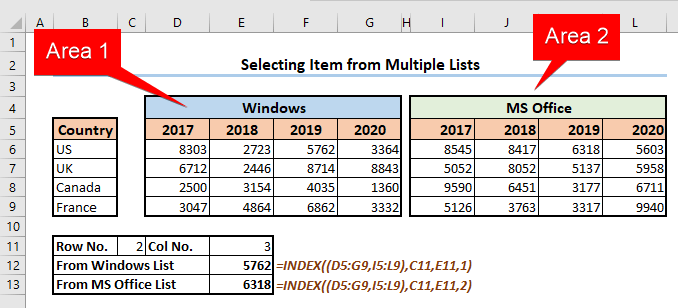 <3
<3
Neu,
=INDEX((D5:G9,I5:L9),C11,E11,2) i gael eitem o restr MS Office .
Nodyn:
Os na fyddwch yn nodi'r rhif yn y fformiwla hon, bydd Excel yn ystyried ardal 1 i ddychwelyd y gwerth, yn ddiofyn.
Enghraifft 3: Cyfuno Swyddogaeth MATCH â MYNEGAI i Baru Meini Prawf Lluosog a Gwerth Dychwelyd
Mae'r ffwythiant MATCH yn dychwelyd safle cymharol eitem mewn arae sy'n cyfateb i werth penodol mewn trefn benodol. Gallwch chi adalw'r rhifau rhes a cholofn yn hawdd ar gyfer ystod benodol gan ddefnyddio'r ffwythiant MATCH .
Gadewch i ni weld yr enghraifft ganlynol. Rydym eisiau cyfateb rhai meini prawf a nodir yng nghelloedd C12 a C13.
Camau:
- Cymhwyso'r fformiwla ganlynol yn Cell C14 :
=INDEX(B5:E10,MATCH(C13,B5:B10,0),MATCH(C12,B4:E4,0)) 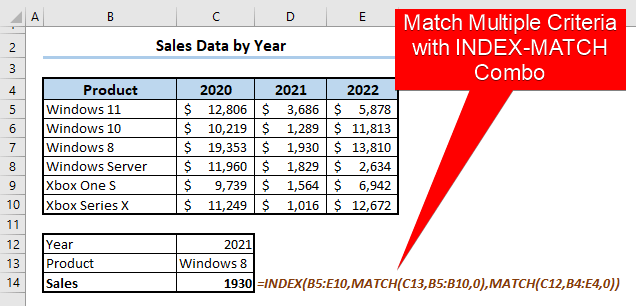
- Pwyswch ENTER.
Gadewch i ni weld sut mae'r fformiwla hon yn gweithio fesul rhan.
- MATCH( C12,B4:E4,0)
Allbwn: 3
Eglurhad: Y MATCH mae ffwythiant yn cymryd mewnbwn o gell C12 ac yn perfformio union gyfatebiaeth yn yr ystod B4:E4 . Mae 0 digid yn y ddadl olaf yn nodi cyfatebiaeth union yma. Yn olaf, ers yr eitem yn C12 mae yn y drydedd golofn o amrediad B4:E4 , mae'r ffwythiant yn dychwelyd 3.
- 22> MATCH(C13,B5:B10,0)
Allbwn: 3
Eglurhad : Yr un fath â'r ffwythiant MATCH cyntaf a eglurwyd uchod. Ond y tro hwn, mae'r ffwythiant yn gweithio mewn rhesi ers yr amrediad B5:B10, sy'n golygu bod yr eitemau mewn rhesi gwahanol ond mewn un golofn sengl. (B5:E10, MATCH(C13,B5:B10,0),MATCH(C12,B4:E4,0))
Allbwn: 1930<3
Esboniad : Gallwn symleiddio’r fformiwla gan ddefnyddio allbynnau’r ddwy ran MATCH. Felly bydd yn: MYNEGAI(B5:E10,3,3). Felly, bydd y swyddogaeth MYNEGAI yn teithio i res 3 ac yna i golofn 3 o fewn yr ystod B5:E10. Ac o'r groesffordd rhes-golofn, bydd yn dychwelyd y gwerth hwnnw.
Darllen Mwy: Sut i Ddefnyddio Fformiwla INDEX MATCH yn Excel (9 Enghreifftiau)
Enghraifft 4: Cyfuno Swyddogaethau MYNEGAI, MATCH ac IF i Baru Maen Prawf Lluosog o Ddwy Restr
Nawr, os oes gennym ddwy restr ac eisiau cyfateb meini prawf lluosog ar ôl dewis un, beth i'w wneud? Yma, byddwn yn darparu fformiwla i chi.
Dyma ein set ddata ac mae gennym ddata Gwerthiant ar gyfer Windows a MS Office mewn gwahanol wledydd a blynyddoedd.<3
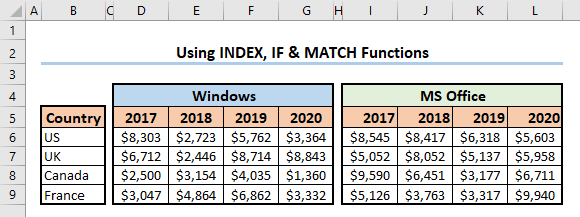
Byddwn yn gosod 3 maen prawf: Enw'r Cynnyrch , Blwyddyn, a Gwlad, ac yn adalw eu gwerthiannau cyfatebol data.
Camau:
- Cymerwch mai'r meini prawf a osodwyd yw- Blwyddyn: 2019 , Cynnyrch: MS Office , a Gwlad: Canada .
- Gosodwch nhw mewn celloedd C11, C12, a C13 yn y drefn honno.
- Nawr, cymhwyswch y fformiwla ganlynol yn Cell C14 a gwasgwch ENTER.
=INDEX(INDEX((D5:G9,I5:L9),,,IF(C12="Windows",1,2)),MATCH(C13,B5:B9,0),MATCH(C11,INDEX((D5:G5,I5:L5),,,IF(C12="Windows",1,2)),0)) 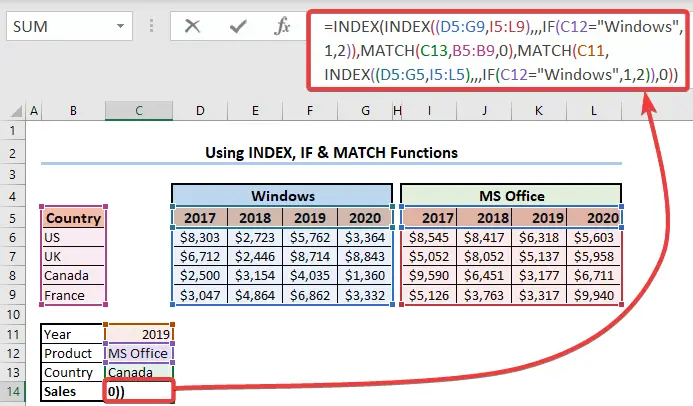
- Fe welwch y data gwerthiant cyfatebol yn Cell C14 nawr.
- Gallwch wneud y fformiwla hon yn fwy deinamig drwy ddefnyddio dilysu data .
🔎 Sut Mae'r Fformiwla Hon yn Gweithio?
- 22> IF(C12=”Windows”, 1,2))
Allbwn : 2
Esboniad : Gan fod Cell C12 yn cynnwys Windows , nid yw'r meini prawf yn cyfateb ac mae ffwythiant IF yn dychwelyd 2.
- INDEX((D5:G9,I5:L9),,,IF(C12=”Windows”, 1,2))
Allbwn : {2017 ,2018,2019,2020;8545,8417,6318,5603;5052,8052,5137,5958;9590,6451,3177,6711;5126,3763,3317,><3940
Esboniad 2>: Gan fod y rhan IF(C12="Windows",1,2) yn dychwelyd 2, felly mae'r fformiwla hon yn dod yn MYNEGAI((D5:G9,I5:L9),,,2) . Nawr, mae'r ffwythiant INDEX yn dychwelyd yr ail amrediad a neilltuwyd iddo.- > MATCH(C11,INDEX((D5:G5,I5:L5), ,,IF (C12="Windows", 1,2)),0)
Allbwn : 3
Esboniad : Gan fod rhan IF(C12="Windows", 1,2) yn dychwelyd 2, felly mae'r rhan hon yn dod yn MATCH(C11,INDEX((D5:G5,I5:L5),,,2) ,0). Nawr, MYNEGAI((D5:G5,I5:L5),,,2) dychwelyd rhan I5:G5 sef {2017,2018,2019, 2020} . Felly y fformiwla MATCH yn dod yn MATCH(C11,{2017,2018,2019,2020},0) . Ac mae'r ffwythiant MATCH yn dychwelyd 3 gan fod gwerth 2019 yn Cell C11 yn y 3ydd safle o {2017,2018,2019,2020} arae.
- <22 MATCH(C13,B5:B9,0),
Allbwn : 4
Eglurhad : Mae'r ffwythiant MATCH yn cyfateb i werth Cell C13 yn yr ystod B5:B9 ac yn dychwelyd 4 gan mai dyma leoliad y llinyn “Canada” yn y B5:B9 amrediad.
- 22> =MYNEGAI({2017,2018,2019,2020;8545,8417,6318,5603;5052,8052,5137,5958;9590 ,6451,3177,6711;5126,3763,3317,9940},4,3)
Allbwn : 3177
Eglurhad : Ar ôl i holl ddarnau bach y fformiwla gael eu perfformio, mae'r fformiwla gyfan yn edrych fel hyn. Ac mae'n dychwelyd y gwerth lle mae'r 4edd rhes a'r 3edd golofn yn croestorri.
Darllenwch Mwy: IF gyda MYNEGAI-MATCH yn Excel (3 Dull Addas)
Enghraifft 5: Dychwelyd Rhes neu Golofn yn Gyfan o Ystod
Gan ddefnyddio'r swyddogaeth MYNEGAI , Gallwch hefyd ddychwelyd rhes neu golofn yn gyfan gwbl o ystod. I wneud hynny, gweithredwch y camau canlynol.
Camau:
> =INDEX(D6:G9,1,0) 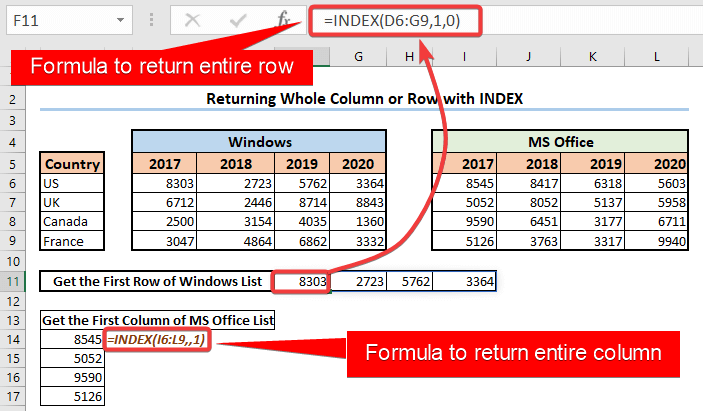
- Sylwer ein bod wedi nodi rhif colofn fel 0 yma. Gallem hefyd gymhwyso'r fformiwla ganlynol i gaely rhes gyfan, gan roi coma ar ôl dadl row_num, a'i adael fel y mae heb nodi unrhyw rif colofn.
=INDEX(D6:G9,1,)
- Ond os ysgrifennwch =INDEX(D6:G9,1) a tharo ENTER, dim ond y gwerth cyntaf a gewch yn y rhes gyntaf, nid y rhes gyfan.
- I gael y golofn gyntaf yn ei chyfanrwydd, defnyddiwch y fformiwla ganlynol. Mae'r pethau y dylech eu hystyried rhag ofn dychwelyd rhes gyfan hefyd yn berthnasol i'r achos hwn.
=INDEX(I6:L9,,1) Sylwer:
- Os ydych yn defnyddio fersiynau Excel hŷn na Microsoft 365 , yna rhaid i chi ddefnyddio'r fformiwla Array i ddychwelyd rhes neu golofn o ystod gan ddefnyddio'r MYNEGAI Swyddogaeth.
- Er enghraifft, yn ein set ddata yma, mae pob rhes o ystod gwerthiant yn cynnwys 4 gwerth, felly mae'n rhaid i chi ddewis 4 cell yn llorweddol ac yna mewnbynnu'r ffwythiant INDEX .
- Nawr pwyswch CTRL + SHIFT + ENTER i fewnbynnu'r fformiwla fel fformiwla arae.
- Yn yr un modd, gallwch ddangos y Golofn Gyfan.
- I ddychwelyd ystod gyfan, rhowch yr amrediad i'r ddadl gyfeirio a rhowch 0 fel rhif y golofn a'r rhes. Dyma fformiwla fel enghraifft.
=INDEX(D6:G9,0,0) Darllen Mwy: Sut i Baru Meini Prawf Lluosog o Araeau Gwahanol yn Excel
Darlleniadau Tebyg
- 22> MYNEGAI CYFATEB Meini Prawf Lluosog yn Excel (Heb Fformiwla Arae) <22 MYNEGAI Excel